-
联想小新 潮5000笔记本重装系统win7步骤
- 2022-08-13 17:58:23 分类:win7系统重装教程
重装win7系统步骤:
一、用U盘重装前准备工作:
1、准备16G左右的U盘:鹰王U启动制作工具(PE特点:1,绝无捆绑任何软件的启动盘。2,支持PE自动修复UEFI+GPT引导。3,支持LEGACY/UEFI双引导。4,一键装机自动认别gho wim esd系统格式)
2、系统下载:系统需要下载专用的“鹰王系统 Windows 7 旗舰版 64位(支持8/9/10/11代CPU) ”,主要是解决usb3.0问题
二、联想小新 潮5000笔记本用U盘重装win7系统bios设置步骤(重装WIN7重要一步)
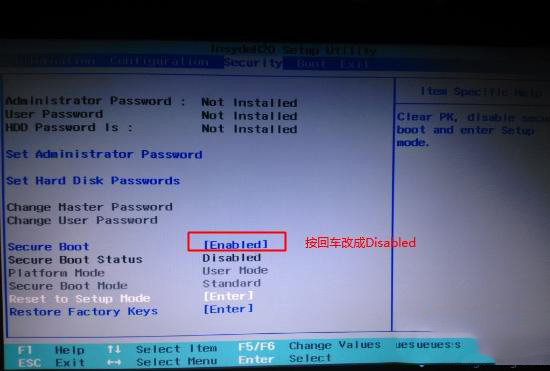
2、转到Exit,把OS Optimized Defaults设置为Disabled或Other OS;
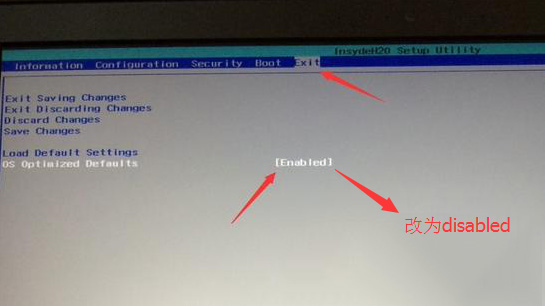
3、选择Load Default Settings回车加载设置,加载默认设置之后,部分机型需要先按F10保存重启再按F2进入BIOS继续下面的设置;
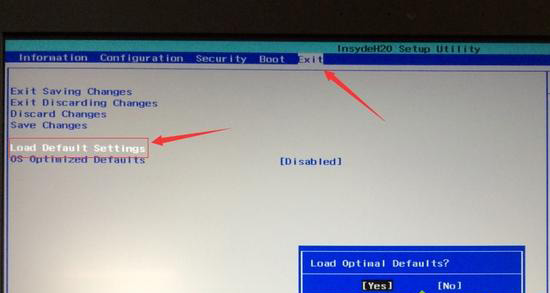
4、切换到Boot,把Boot Mode从UEFI改成Legacy Support;
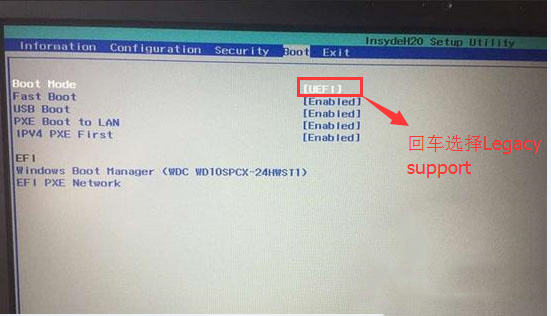
5、再把Boot Priority设置成Legacy First,按F10弹出窗口选择yes回车;
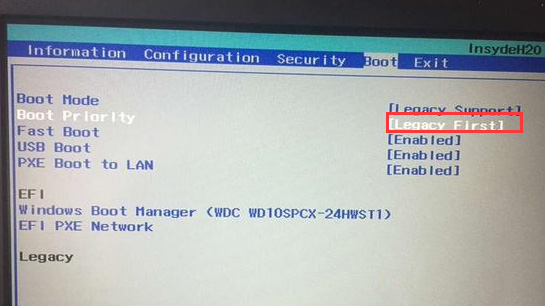
6、插入制作好的U盘启动盘,重启按F12或FN+F12调出启动管理对话框,选择USB HDD识别到U盘启动进入PE,回车;
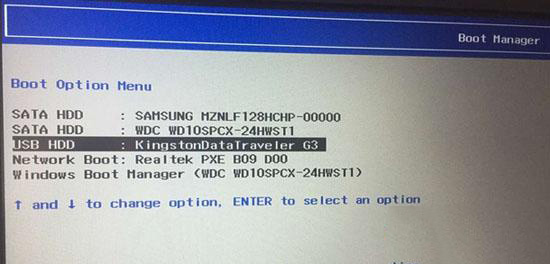
三、将硬盘分区格式GPT改为硬盘分区格式为MBR分区(重装WIN7转化MBR分区格式)
1、选择U盘启动盘进入PE后,在桌面上运行DiskGenius分区工具,点击菜单栏的【硬盘】,选择【转换分区表类型为MBR格式】,然后点击【快速分区】进行分区;
四、华硕A541UV重装WIN7系统步骤
1、进入Win11 PE后,运行桌面的"鹰王一键装机"工具,然后点击浏览,找到我们下载好的系统镜像文件,以c盘为系统盘,把win7系统安装在c盘中,点击“执行”,如图所示: 
注意:如果你的电脑有多块硬盘,可能会出现盘符错乱的情况,在执行第二步选择系统盘符的时候,一定要先确认所选择的盘符就是系统盘符,否则会出现系统镜像文件安装到其它盘符的情况,导致其它盘的数据文件因此丢失。
2、弹出的提示选择“是”。
3、开始进行系统GHOST,等待GHOST进度条释放完成后,电脑便会自动重启电脑。
4、电脑重启后拔掉U盘,系统会自动完成后续的程序安装,直到看到桌面,系统就彻底安装成功了。
以上就是联想小新 潮5000笔记本用U盘重装win7系统的操作步骤和方法,安装前务必备份所有数据。

win10重装系统换win7后出现winload.efi启动器报错怎么办?win10重装系统换win7后出现winload.efi启动器报错怎么办?...
